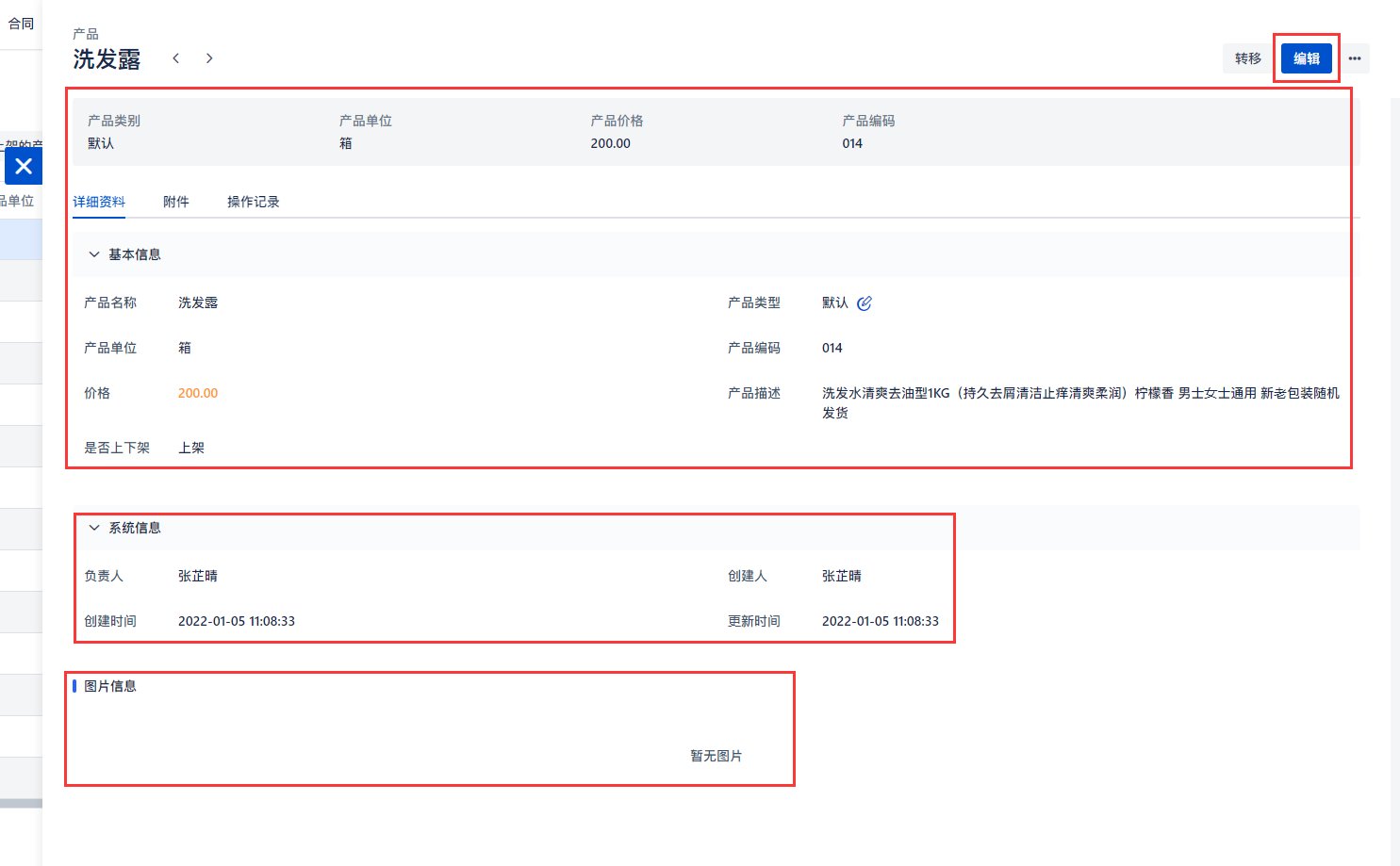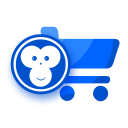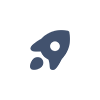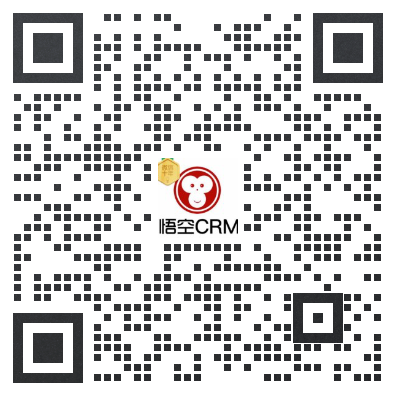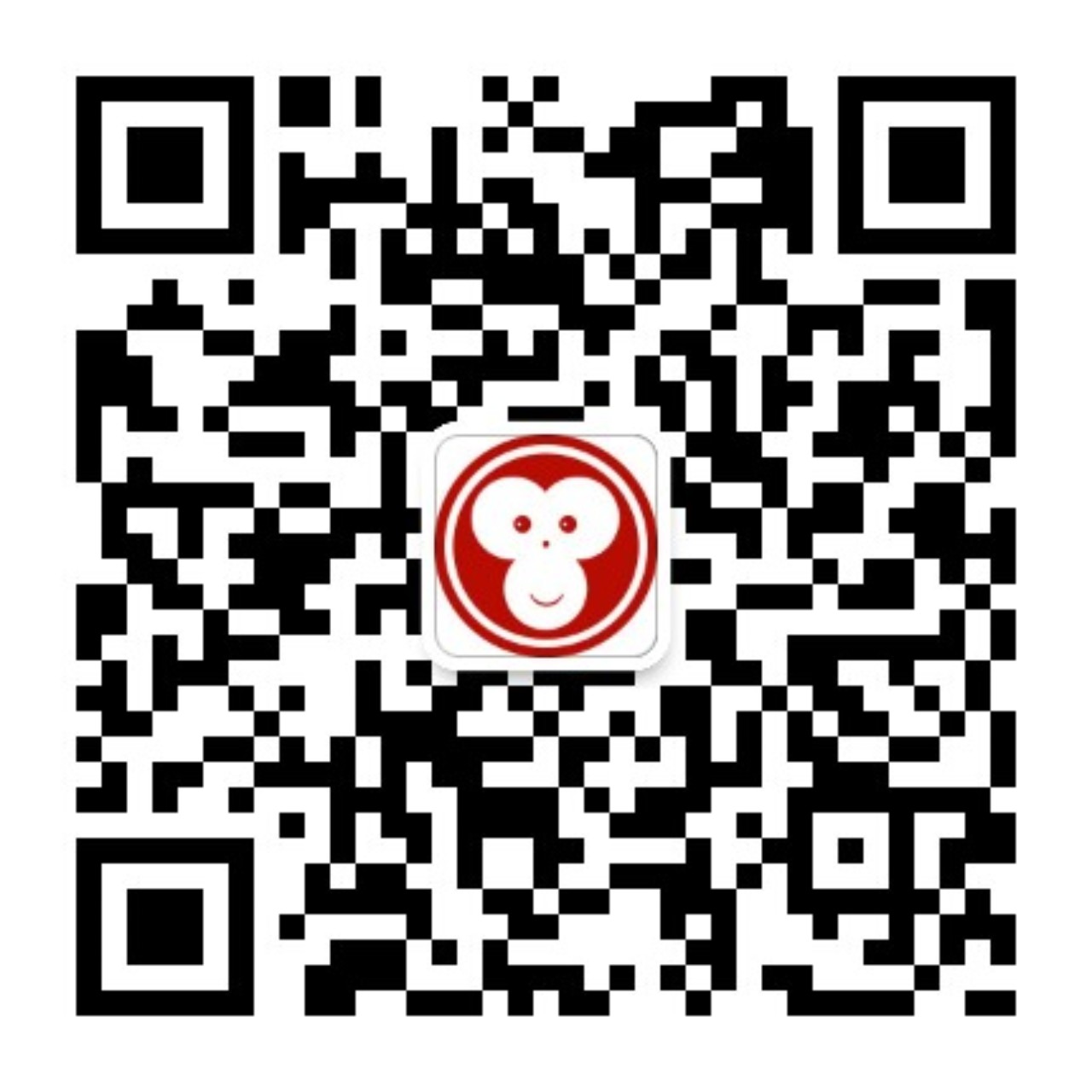产品
11. 产品
各种有价值的物品,服务,信息,人力,组织等,或它们的组合都可以成为企业向客户提供的产品。产品可以是有形的或者无形的,但是他们均可以被某种单位或单位组合进行度量,同时表明价值。且产品作为企业提供服务的核心,整个企业的营销业务是围绕着产品展开的。悟空CRM系统,预制产品对象模块,提供用户完整的产品管理体系,支持产品价格、产品基本信息等的记录。点开产品版块,默认显示所有已创建产品。
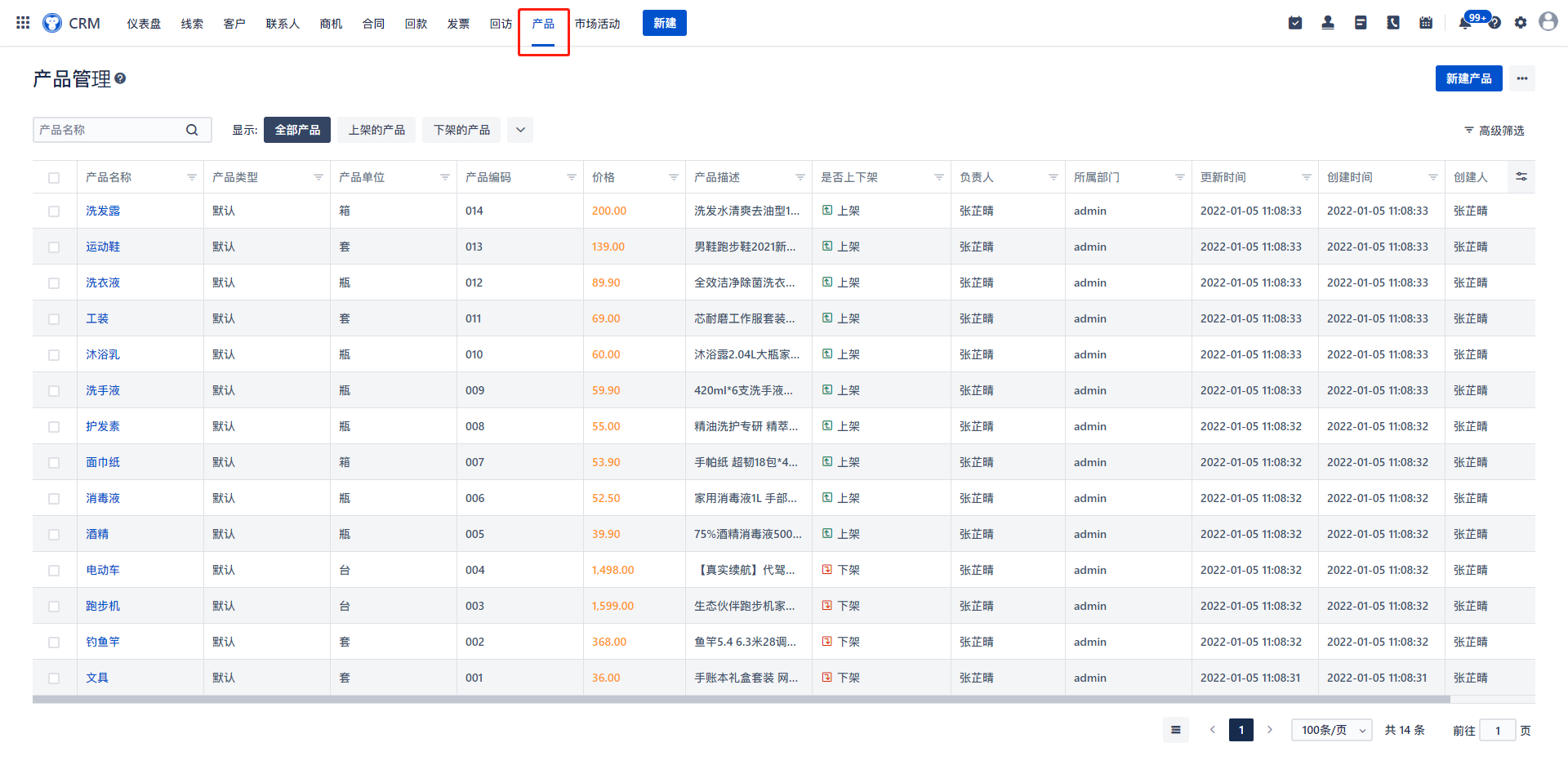
1)新建产品
新用户点击右上角“新建产品”即可创建产品。
①产品类型:产品类型可由管理员在后台根据企业业务范围进行配置。
②新建产品面板选项可由管理员在企业管理后台进行配置,内容包括选项名称(如产品名称可改为产品名字,或添加/移除选项名称等)、是否必填(比如产品单位设为必填后,在新建产品时,未填写产品单位则无法保存该产品信息)、是否唯一(比如产品名称选项设置为唯一后,则不能出现重复的产品名称,若未设置,则可重复)、填写形式(比如是否上下架选项,可设置为选择项目,即点击出现上架/下架选择框,或者设置为填写项目,手动输入上架/下架)等。
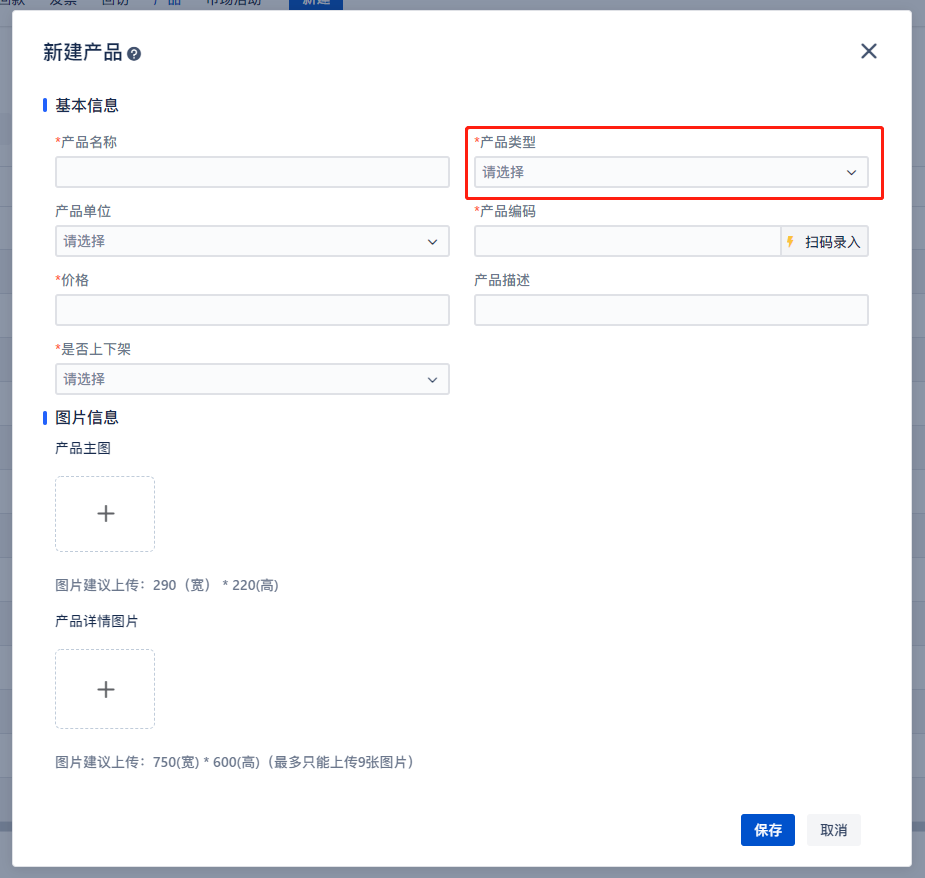
2)产品场景
场景指通过添加常用的筛选条件并将其命名,保存为用户经常使用的场景类型,点击即可查看该场景下符合筛选条件的信息。
①产品场景栏:此处最多显示5个场景,若有超出上限部分,则在②下拉键处查看。
全部产品:当前系统用户作为负责人的产品与当前系统用户作为团队成员的产品。
上架的产品:当前系统用户所显示的全部产品中,状态为“上架”的产品。
下架的产品:当前系统用户所显示的全部产品中,状态为“下架”的产品。
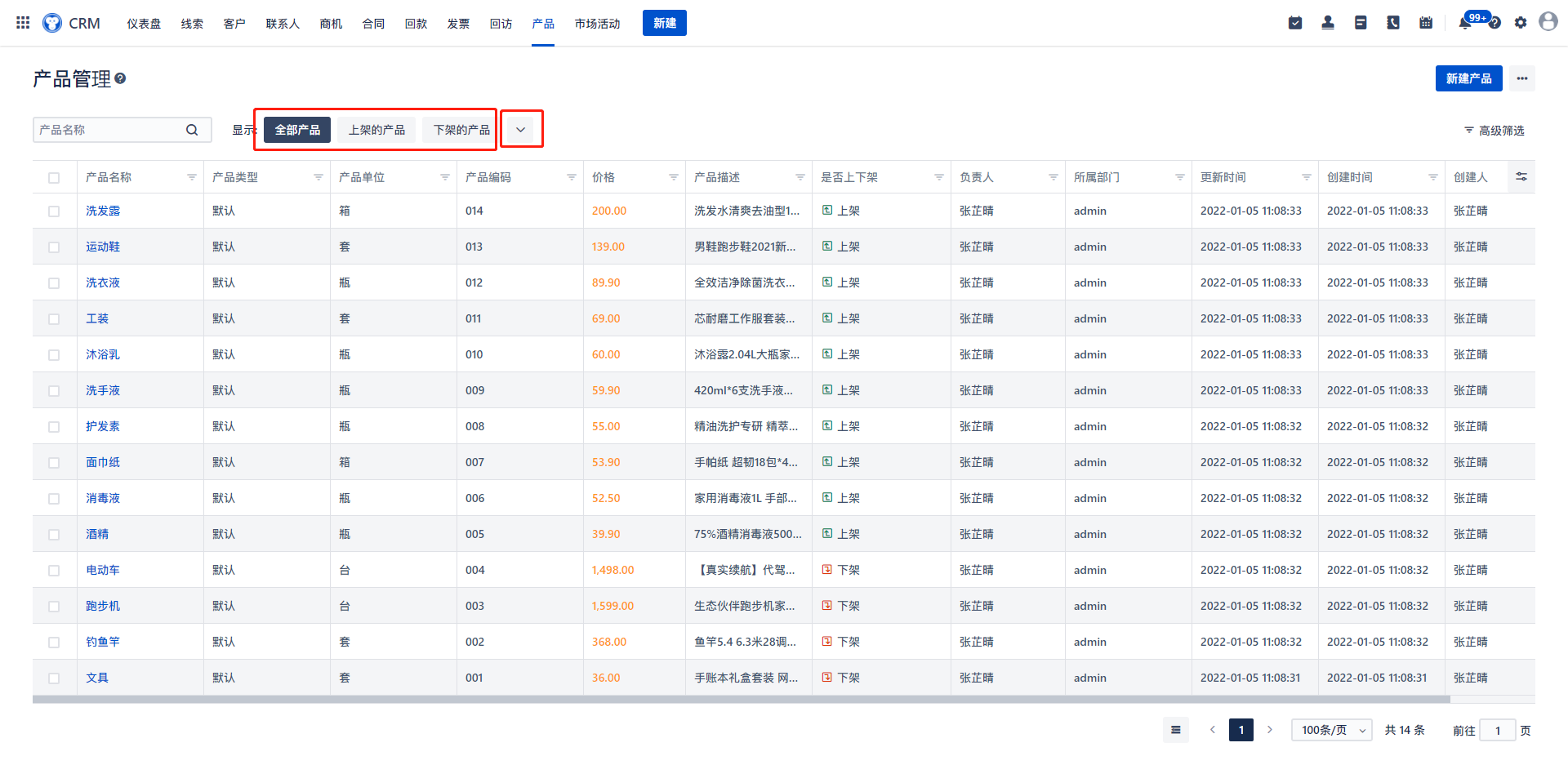
②场景设置:点击可选择①产品场景栏处所出现的场景类型,如选中“上架的产品”点击箭头切换至“隐藏的场景”,则该场景将不会在①场景栏中出现。
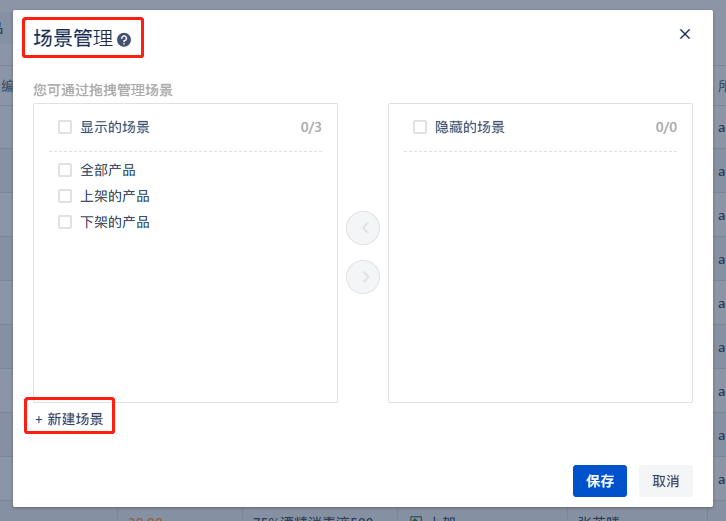
③新建场景:设置新的场景,建设后将自动添加在“显示的场景”中。
场景名称:点击文本框,输入新建场景的名称,填写后将以该名称命名场景。
“您可通过拖拽管理场景”:将鼠标悬停在该场景上方,点击拖拽可更改场景顺序,改变后逇顺序将在首页场景栏处自动更新。
“隐藏的场景”:场景隐藏后将不会在首页场景栏处再显示。只有将其再次换为“显示的场景”后,才会再次显示在首页场景栏处。
筛选条件:点击可选择筛选条件,筛选后将显示符合条件的列表信息。
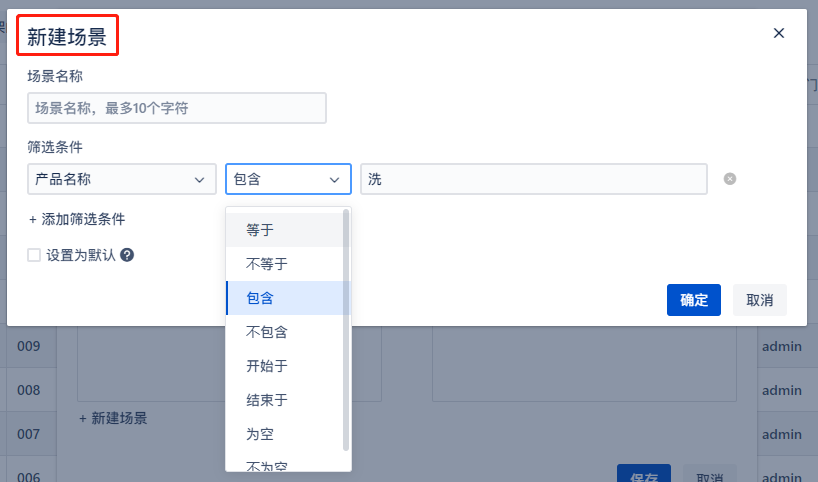
3)产品查找
产品查找指用户可以通过搜索框或者高级筛选功能,输入任何与产品有关的信息即可查找出符合条件的所有产品内容。 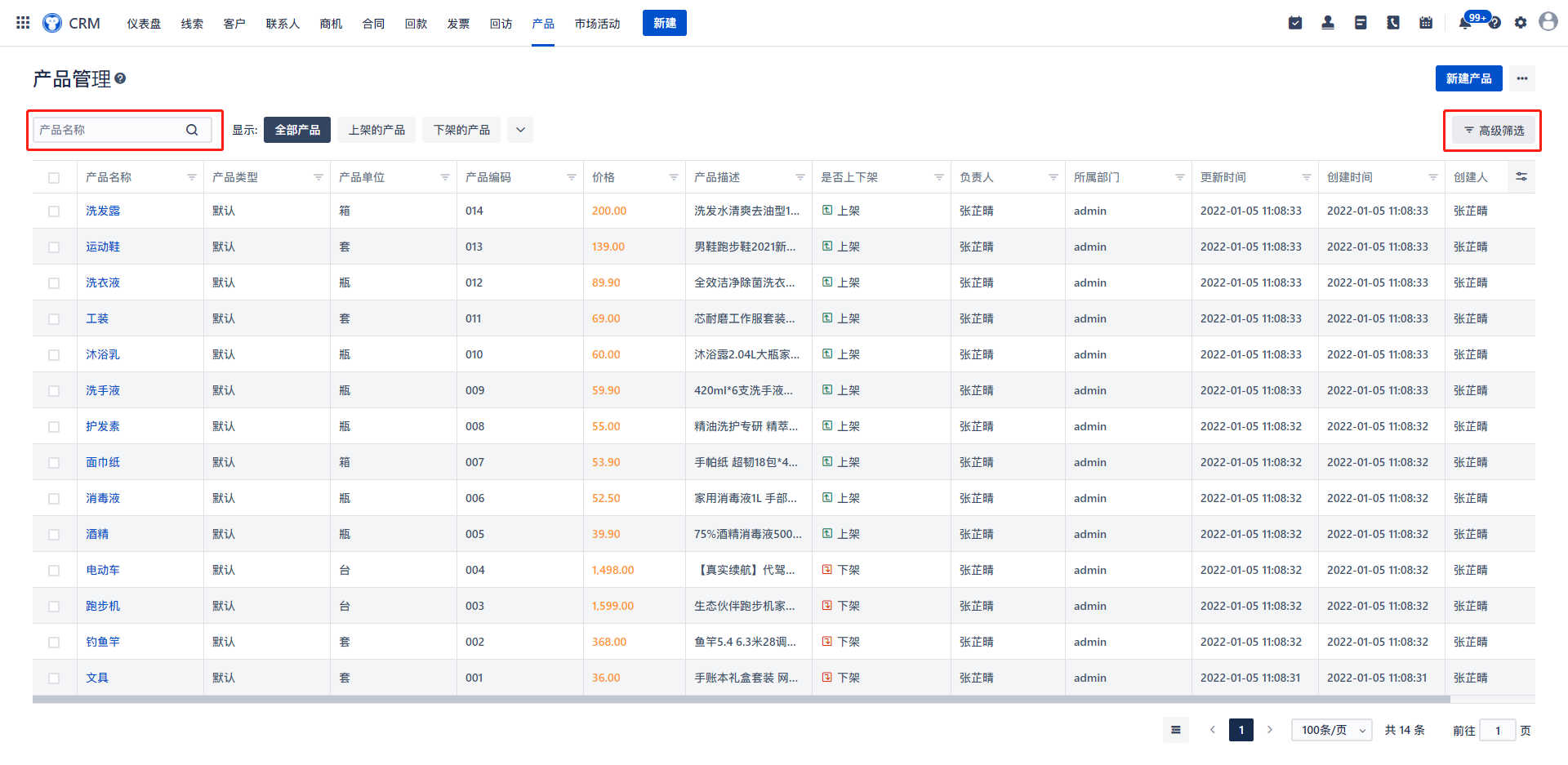
①在搜索框输入想要查找的产品名称的部分或全部字段,点击放大器图标即可进行搜索。,符合条件的产品信息则展示在下方的线索列表中。清空查找内容后再次点击放大器图标即可返回原始页面,显示所有已创建的产品。②高级筛选:用户可选择筛选条件并添加具体筛选内容,随后点击确定即可出现符合搜索条件的产品信息。也可在此将该筛选条件保存为场景,即可从产品场景部分使用。
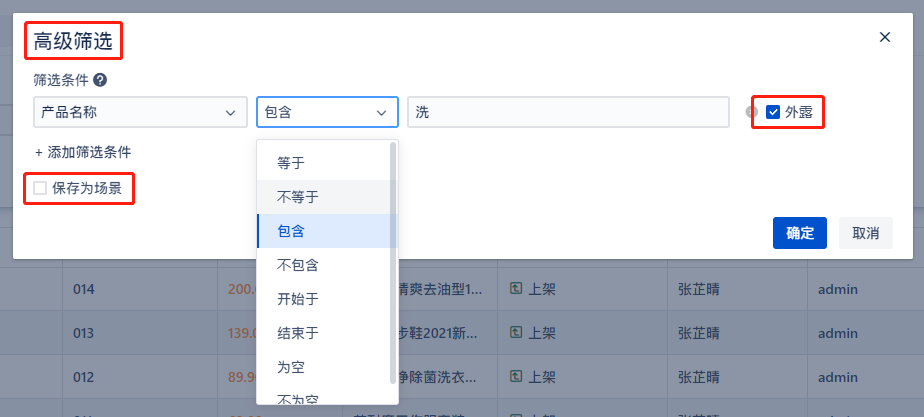
③外露:在高级筛选页面,必须添加“筛选条件”后,才能选择“外露”选项。选中后,在产品列表页面出现该筛选内容条件窗口,也可对筛选条件进行更改。点击清空外露筛选值后再次点击筛选,即可出现未筛选前的全部产品。同时,“高级筛选”功能键旁出现“收起/展开筛选”功能键。再次点击“高级筛选”取消勾选“外露”,则筛选条件功能窗口则不会出现在产品首页。 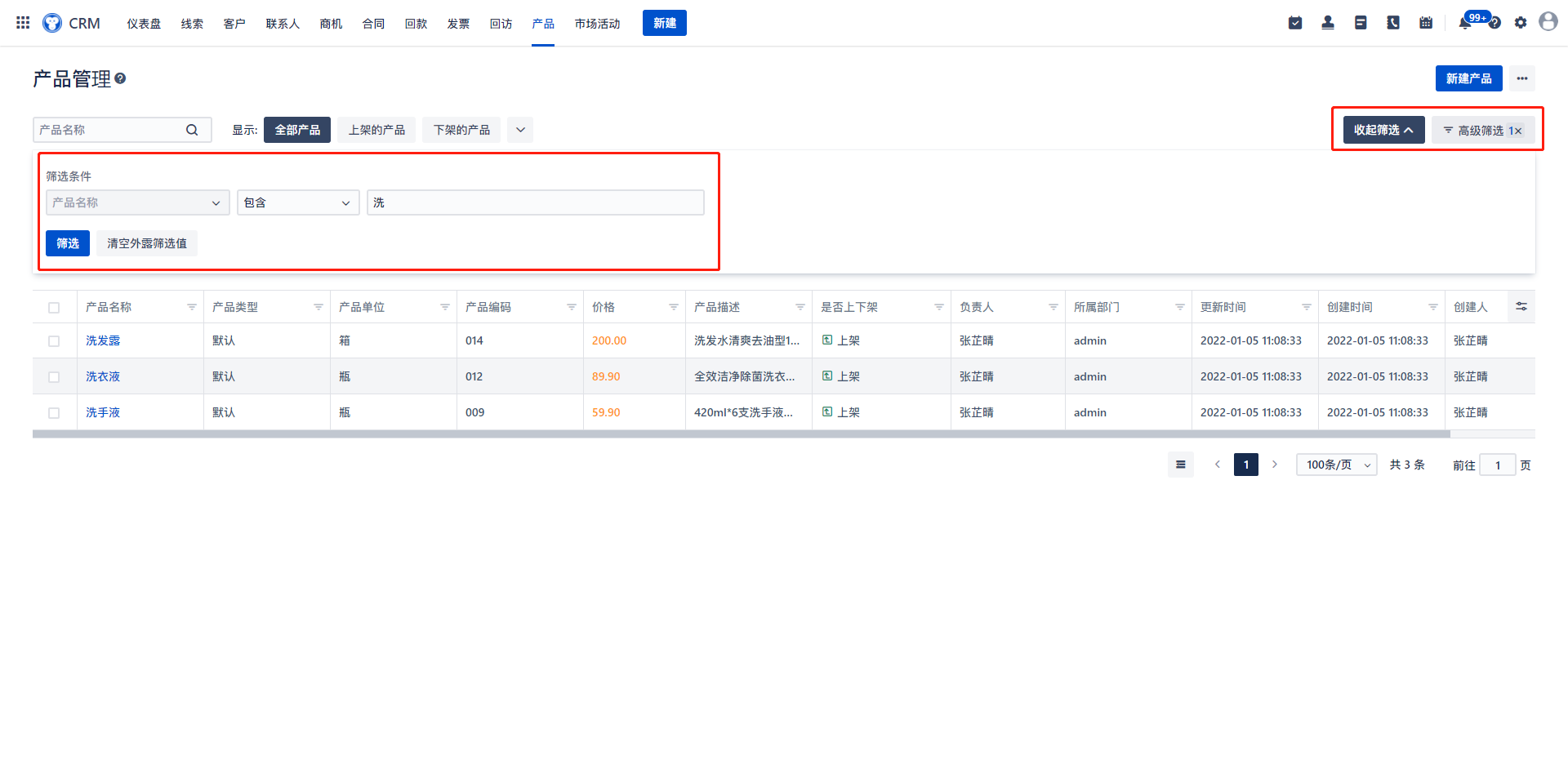
4)操作栏
单选或多选产品信息后出现该操作栏,可对产品进行以下操作。
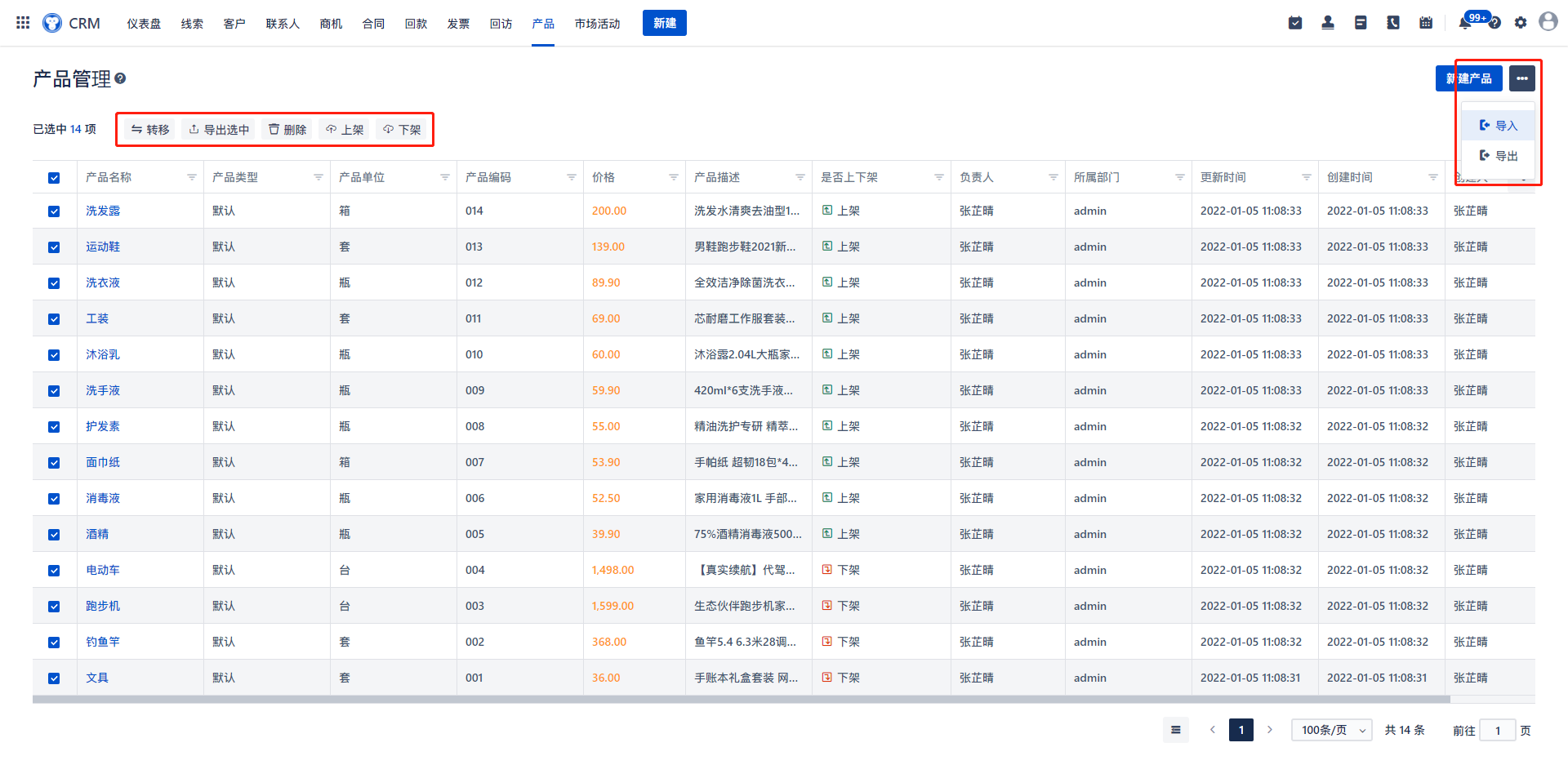
①②转移:录入产品的系统用户将默认为该产品的负责人,若需更改,可在产品列表中选中该产品,点击“转移”进行负责人变更。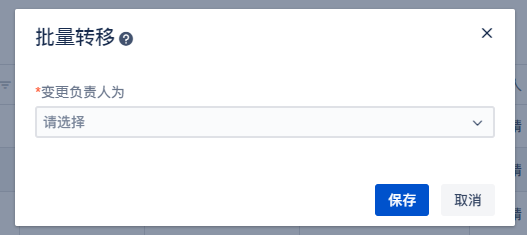
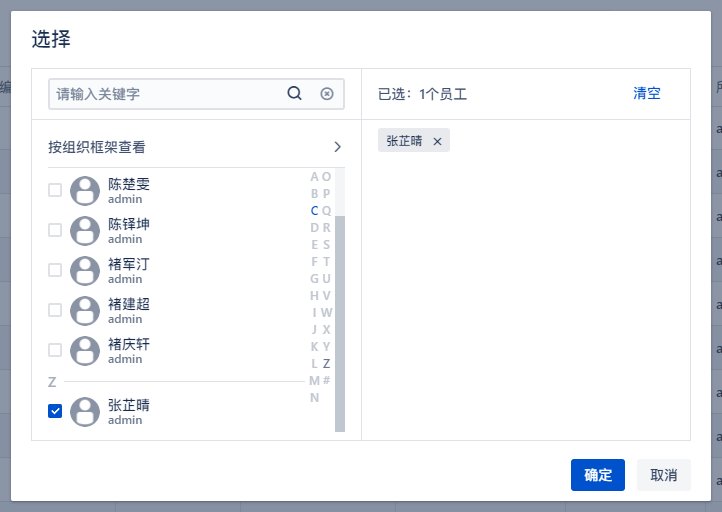
②导出选中:选中产品点击“导出选中”后,您可选择有关该产品的信息与导出的文件类型。点击“立即导出”则可下载至本地。
“选择字段导出范围”:在导出产品时,用户可以自行选择导出的字段,比如“产品名称”、“产品来源”、“手机”等内容,没有选中的字段信息不会导出,全选则导出全部信息。
“选择导出文件类型”:在导出产品时,用户可以自行选择导出产品的文件类型,有“.xls”和“.csv”两种格式。
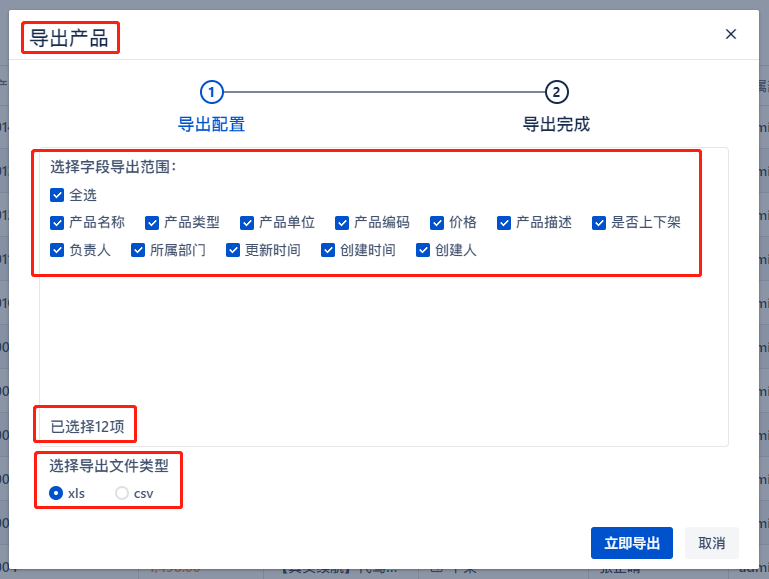
③删除:点击可删除相关产品信息。
④上架⑤下架:点击可切换产品上/下架状态。
⑦导出:点击可导出全部数据。导出部分同以上介绍的“导出选中”部分。
⑥导入:数据导入,为了确保数据导入的成功率,请先点击下载《产品导入模板》,按照模板整理产品信息格式覆盖系统原有数据:比如在“查重规则”中,将“产品名称”设置为唯一字段,则模板导入后,若遇到和系统中已有的产品名称重复的情况,即使产品其他信息不完全相同,系统仍会以模板中产品名称为准,对系统中的重复的产品信息进行覆盖。
跳过:比如在“查重规则”中,将“产品名称”设置为唯一,则模板导入后,若遇到和系统中已有的产品名称重复的情况,即使产品其他信息不完全相同,系统仍会以原有产品数据为准,对模板中的重复的产品信息进行跳过。
查看历史导入记录:查看当前系统用户的历史导入记录,包括导入时间,导入结果等;
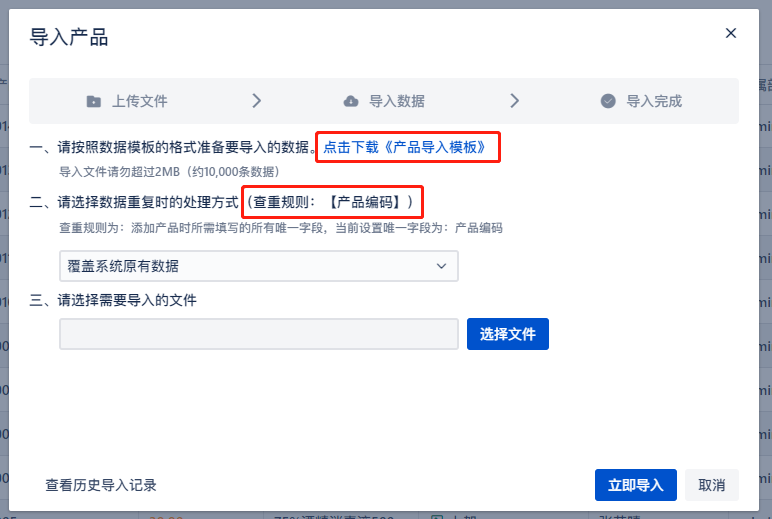
如导入失败,可点击下载错误数据(即未成功导入的数据)查看导入失败原因。错误数据最多保存7天,请及时查看。
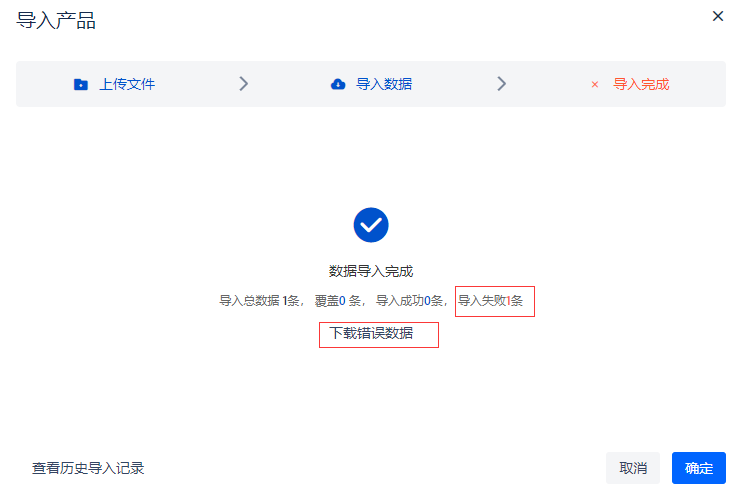
5)产品信息栏
产品信息栏显示有关产品的详细信息,同时支持以下操作。
①全选:点击可全选产品。
②排序图标:信息栏中每项信息后均有排序图标,默认图标即上下箭头均为灰色未选中时的状态,此时按照用户添加产品的时间顺序排列,最新添加的位于第一个。点击排序时,即上/下箭头为黑色,字母信息按照英文字母从A-Z顺序排列,数字信息按照数字大小从1开始排序。
③锁定图标:信息栏中每项产品信息后均有锁定图标,点击锁定图标则将该列信息锁定于信息栏中的前列,左右拉动滚动条时,该信息列不会随着滚动条的移动而移动。。锁定状态时,该图标为解锁的样式。解锁状态时,该图标为锁定的样式。
④筛选图标:一键点击即可进入“高级筛选”界面,同产品查找部分。
⑤拖拽该线段可调节每列信息的显示宽度。
⑥产品信息栏设置:点击该图标即可出现信息栏所有项目。可对信息栏进行搜索,取消/添加对某项信息的勾选,点击保存后,信息栏将不会/会出现该信息项。同时拖拽信息项目进行上下拖动,可调整信息项在信息栏中的排列顺序。

6)底部显示
①页面辅助线:点击可选择页面辅助线的类型。
②页面数据显示数量:可对页面数据显示数量进行选择。
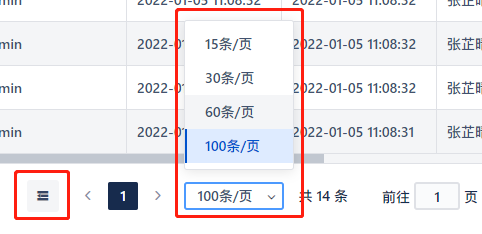
7)产品详情—详细资料
有关产品的基本信息、系统信息、邮寄信息、系统信息均可在此查看。
①基本信息:可点击右上角“编辑”按钮进行修改。
产品类别:当前产品所属类别,可由管理员在企业管理后台进行配置。
产品单位:当前产品使用单位。
产品价格:当前产品的单价。
产品编码:当前产品的编码信息。
左右点击框:点击可根据产品列表顺序查看上、下产品信息,若产品列表排列顺序更换,则会以更换后的顺序进行显示。
产品阶段:产品阶段的总流程由管理员在企业管理后台配置生成,若未配置则不显示。员工可根据当前产品状态切换产品阶段。点击具体阶段则会在右端显示“推进为XX阶段”的按钮,点击该按钮则提示是否确定将产品切换至该阶段,点击确定即可改变产品阶段。同时,企业管理员可在每个阶段配置形式多样的阶段工作,比如阶段任务:当前系统用户需要完成阶段任务后才可将产品状态切换至下一阶段;阶段工作:当前系统用户选中阶段工作表示完成后,点击提交则推进产品状态至下一阶段;阶段审核:当前系统用户对产品阶段的切换需要提交审批,待审批通过后则能够推进至下一阶段。
②系统信息:由系统根据该产品的操作信息自动生成,不可更改。
③图片信息:创建该产品时增加的图片信息,点击右上方编辑按钮即可添加。